LibreOffice不僅提供了各種豐富的字體供用戶選擇,而且還允許用戶自由下載和添加自訂字體。當然,如果你想創造屬於自己的字體,使用Glyphr會非常簡單。 Glyphr是一個全新的開源向量字體設計工具,它提供了直覺易用的圖形介面和豐富的功能集,可以完成字體設計的各個方面。雖然該應用目前還處於早期開發階段,但已經非常出色。接下來,我將為您提供一個簡短的快速入門指南,示範如何使用Glyphr創建字體並將其添加到LibreOffice中。
首先,從官方 Git 函式庫下載 Glyphr。它提供 32 位元和 64 位元版本的二進位格式。完成下載後,進入下載資料夾, 解壓縮文件,進入解壓縮後的資料夾,右鍵點選 Glyphr Studio,選擇「Run」。

啟動應用程式後會給你三個選項。一個是從頭創建一個新的字體集;第二個是讀取已經存在的項目,可以是 Glyphr Studio 項目文件,也可以是其他 OpenType 字體(otf)或 TrueType 字體(ttf),甚至是 SVG 字體。第三個是讀取已有的兩個範例之一,然後可以在範例上修改建立。我將會選擇第一個選項,並教你一些簡單的設計概念。

完成進入編輯介面後, 你可以從螢幕左邊的面板中選擇字母,然後在右邊的繪圖區域設計。我選擇 A 字母的圖示開始編輯它。
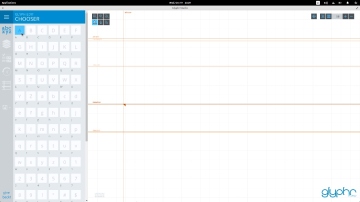
要在繪圖板上設計一些東西,我們可以從該板的左上角選擇矩形、橢圓形或路徑等同處的「形狀」工具,也可以使用該工具的第二行的第一項目的路徑編輯工具。使用任意工具,開始在板上放路徑點來建立形狀。增加的點數越多,接下來步驟的形狀選項就越多。
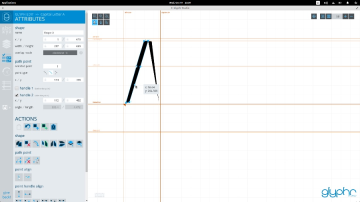
將點移到不同位置可以獲得不同的路徑,可以使用路徑編輯工具右邊的路徑編輯,點擊形狀會出現可編輯點。然後可以把這些點拖曳到你喜歡的任意位置。

最後,形狀編輯工具可以讓你選擇形狀並將其拖曳到其它位置、更改其尺寸以及旋轉。
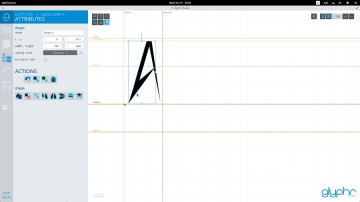
其它有用的設計動作集還有左側面板提供的複製-貼上、翻轉-旋轉操作。來看個例子,假設我現在正在創作 B 字母, 我要把已經創建好的上部分鏡像到下半部分,保持設計的高度一致性。
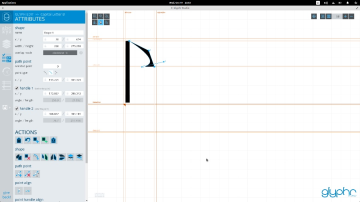
現在,為了達到這個目的,選擇形狀編輯工具,選中欲鏡像的部分,點擊複製操作,然後在其上點擊圖形,拖放粘帖的形狀到你需要的位置,根據你的需要進行水平翻轉或垂直翻轉。


這款應用程式在太多地方可以講述。如果有興趣深入,可以深入了解數位化編輯、彎曲和引導等等,然而,字體並不是只是單一字體的設計,還需要學習字體設計的其他方面。透過套用左上角選單列上的「導覽」還可以設定特殊字元對之間的字間距、增加連字符、部件、和設定常規字體設定等。
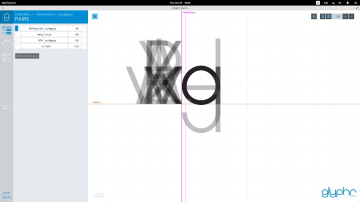
最棒的是你可以使用「測試驅動」來使用你的新字體,幫助你判斷字體設計如何、間距對不對、盡量來優化你的字體。
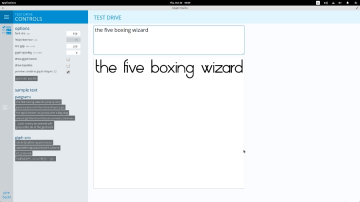
完成設計和最佳化後,我們也可以匯出 ttf 和 svg 格式的字體。
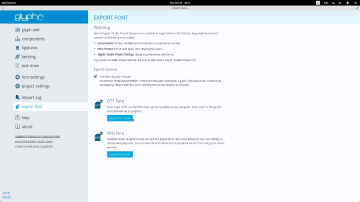
要將新的字型加入系統中,開啟字型瀏覽器並點選「安裝」按鈕。如果它不工作,可以在主目錄下建立一個新的資料夾叫做.fonts,並將字體複製進去。也可以使用 root 使用者開啟檔案管理器,進入 /usr/share/fonts/opentype#建立一個新的資料夾並貼上字體檔案到裡面。然後開啟終端,輸入指令重建字型快取:sudo fc-cache -f -v
在 LibreOffice 中已經可以看見新的字體咯,同樣也可以使用你係統中的其它文字應用程式如 Gedit 來測試新字體。
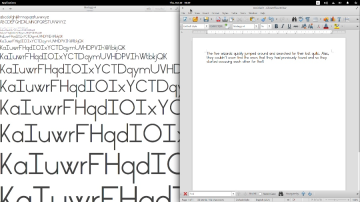
以上是使用 Glyphr 玩Linux字體的詳細內容。更多資訊請關注PHP中文網其他相關文章!
 互聯網在Linux上運行嗎?Apr 14, 2025 am 12:03 AM
互聯網在Linux上運行嗎?Apr 14, 2025 am 12:03 AM互聯網運行不依賴單一操作系統,但Linux在其中扮演重要角色。 Linux廣泛應用於服務器和網絡設備,因其穩定性、安全性和可擴展性受歡迎。
 Linux操作是什麼?Apr 13, 2025 am 12:20 AM
Linux操作是什麼?Apr 13, 2025 am 12:20 AMLinux操作系統的核心是其命令行界面,通過命令行可以執行各種操作。 1.文件和目錄操作使用ls、cd、mkdir、rm等命令管理文件和目錄。 2.用戶和權限管理通過useradd、passwd、chmod等命令確保系統安全和資源分配。 3.進程管理使用ps、kill等命令監控和控制系統進程。 4.網絡操作包括ping、ifconfig、ssh等命令配置和管理網絡連接。 5.系統監控和維護通過top、df、du等命令了解系統運行狀態和資源使用情況。
 使用Linux別名提高自定義命令快捷方式的生產率Apr 12, 2025 am 11:43 AM
使用Linux別名提高自定義命令快捷方式的生產率Apr 12, 2025 am 11:43 AM介紹 Linux是一個強大的操作系統,由於其靈活性和效率,開發人員,系統管理員和電源用戶都喜歡。但是,經常使用長而復雜的命令可能是乏味的
 Linux實際上有什麼好處?Apr 12, 2025 am 12:20 AM
Linux實際上有什麼好處?Apr 12, 2025 am 12:20 AMLinux適用於服務器、開發環境和嵌入式系統。 1.作為服務器操作系統,Linux穩定高效,常用於部署高並發應用。 2.作為開發環境,Linux提供高效的命令行工具和包管理系統,提升開發效率。 3.在嵌入式系統中,Linux輕量且可定制,適合資源有限的環境。
 在Linux上掌握道德黑客的基本工具和框架Apr 11, 2025 am 09:11 AM
在Linux上掌握道德黑客的基本工具和框架Apr 11, 2025 am 09:11 AM簡介:通過基於Linux的道德黑客攻擊數字邊界 在我們越來越相互聯繫的世界中,網絡安全至關重要。 道德黑客入侵和滲透測試對於主動識別和減輕脆弱性至關重要
 如何學習Linux基礎知識?Apr 10, 2025 am 09:32 AM
如何學習Linux基礎知識?Apr 10, 2025 am 09:32 AMLinux基礎學習從零開始的方法包括:1.了解文件系統和命令行界面,2.掌握基本命令如ls、cd、mkdir,3.學習文件操作,如創建和編輯文件,4.探索高級用法如管道和grep命令,5.掌握調試技巧和性能優化,6.通過實踐和探索不斷提陞技能。
 Linux最有用的是什麼?Apr 09, 2025 am 12:02 AM
Linux最有用的是什麼?Apr 09, 2025 am 12:02 AMLinux在服務器、嵌入式系統和桌面環境中的應用廣泛。 1)在服務器領域,Linux因其穩定性和安全性成為託管網站、數據庫和應用的理想選擇。 2)在嵌入式系統中,Linux因其高度定制性和高效性而受歡迎。 3)在桌面環境中,Linux提供了多種桌面環境,滿足不同用戶需求。
 Linux的缺點是什麼?Apr 08, 2025 am 12:01 AM
Linux的缺點是什麼?Apr 08, 2025 am 12:01 AMLinux的缺點包括用戶體驗、軟件兼容性、硬件支持和學習曲線。 1.用戶體驗不如Windows或macOS友好,依賴命令行界面。 2.軟件兼容性不如其他系統,缺乏許多商業軟件的原生版本。 3.硬件支持不如Windows全面,可能需要手動編譯驅動程序。 4.學習曲線較陡峭,掌握命令行操作需要時間和耐心。


熱AI工具

Undresser.AI Undress
人工智慧驅動的應用程序,用於創建逼真的裸體照片

AI Clothes Remover
用於從照片中去除衣服的線上人工智慧工具。

Undress AI Tool
免費脫衣圖片

Clothoff.io
AI脫衣器

AI Hentai Generator
免費產生 AI 無盡。

熱門文章

熱工具

Dreamweaver CS6
視覺化網頁開發工具

Safe Exam Browser
Safe Exam Browser是一個安全的瀏覽器環境,安全地進行線上考試。該軟體將任何電腦變成一個安全的工作站。它控制對任何實用工具的訪問,並防止學生使用未經授權的資源。

SublimeText3 Linux新版
SublimeText3 Linux最新版

MantisBT
Mantis是一個易於部署的基於Web的缺陷追蹤工具,用於幫助產品缺陷追蹤。它需要PHP、MySQL和一個Web伺服器。請查看我們的演示和託管服務。

WebStorm Mac版
好用的JavaScript開發工具





